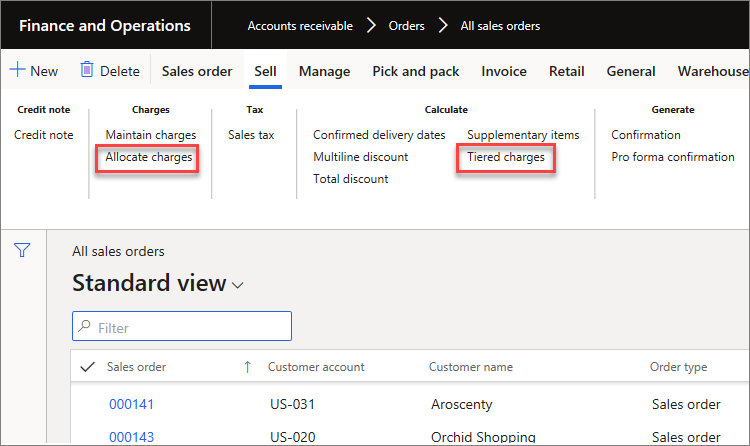Verkaufsaufträge erstellen und verarbeiten
Ein Verkaufsauftrag ist ein wichtiges Dokument in Supply Chain Management, da er einen Verkauf eines Produkts an einen Debitoren darstellt. Auf Verkaufsaufträgen ist ein Debitor angegeben, dem ein Produkt verkauft wird. Außerdem sind darin alle Gebühren, wie etwa Fracht- oder Installationskosten, enthalten. Mithilfe von Lieferoptionen können für die Lieferung entsprechend den Wünschen des Debitors unterschiedliche Zeiten und Standorte festgelegt werden.
Verkaufsauftragsprozess
Im Rahmen des Verkaufsauftragsprozesses können verschiedene Schritte ausgeführt werden. Generell gilt für Verkaufsaufträge in Supply Chain Management folgender Geschäftsprozess:
- Ein Verkaufsauftrag wird erstellt.
- Dem Verkaufsauftrag werden Positionen hinzugefügt.
- Auftragsbestätigung
- Die Kommissionierliste wird erstellt.
- Die Kommissionierliste wird erfasst.
- Der Lieferschein wird erstellt.
- Die Artikel werden an den Debitor versendet.
- Die Rechnung wird erstellt.
- Vom Debitor geht die Zahlung ein.
Sie können Verkaufsaufträge in folgenden Modulen erstellen und verwalten:
- Vertrieb und Marketing
- Debitorenkonten
- Einzelhandel
- Umsatzerkennung
Sie können einen neuen Verkaufsauftrag erstellen, indem Sie unter Debitorenkonten > Aufträge > Alle Aufträge im Aktionsbereich Neu auswählen. Außerdem können Sie Verkaufsaufträge erstellen, indem Sie im Modul Vertrieb und Marketing ein Verkaufsangebot bestätigen. Durch Bestätigen des Verkaufsangebots wird automatisch ein Verkaufsauftrag erstellt.
In diesem Video wird erläutert, wie Sie in Supply Chain Management ein Verkaufsangebot in einen Verkaufsauftrag umwandeln.
Belastungszuteilung
Gebühren sind Kosten und Gebühren, die Sie je nach Einrichtung zu den Kosten von Artikeln und Bestellungen hinzufügen können. Im Folgenden finden Sie Beispiele für Gebühren:
- Fracht
- Transport
- Porto
Automatische Einrichtung der Gebühren
Automatische Belastungen, die auch als Auto-Belastungen bezeichnet werden, werden automatisch angewandt, wenn Sie einen Auftrag erstellen. Sie können Auto-Belastungen für einen bestimmten Debitor oder einen Artikel oder für Debitorengruppen oder alle Artikel definieren. Diese Belastung wird in den Modulen „Debitorenkonten“, „Kreditorenkonten“ oder „Beschaffung“ unter Einrichtung > Belastungen > Automatische Belastungen eingerichtet.
Wählen Sie aus den folgenden Werten im Feld Ebene die Ebene aus, auf die die Auto-Belastung angewendet werden soll:
- Kopfzeile – Wendet Belastungen auf den Auftragskopf an.
- Position – Wendet Belastungen auf die Auftragspositionen an.
Wählen Sie im Dropdownmenü Kontocode ein Konto als Tabelle aus, um Belastungen auf einen bestimmten Debitor anzuwenden, und Gruppe, um Belastungen einer Gruppe für sonstige Belastungen zuzuordnen, oder Alle, um allen Debitoren Belastungen zuzuweisen.
Wählen Sie im Dropdownmenü Kundenbeziehung einen bestimmten Debitor aus, wenn Sie Tabelle ausgewählt haben, oder wählen Sie eine Debitorenbelastungsgruppe aus, wenn Sie Gruppe ausgewählt haben.
Wählen Sie im Dropdownmenü Elementcode einen Elementcode aus. Sie können einen Elementcode nur auswählen, wenn Sie Auto-Belastungen auf Positionsebene definieren. Wenn Sie Tabelle auswählen, wendet das System Belastungen auf einen bestimmten Artikel an. Wählen Sie Gruppe, um Belastungen einer Artikelzu-/-abschlagsgruppe zuzuordnen, oder wählen Sie Alle aus, um allen Artikeln Belastungen zuzuweisen. Wählen Sie im Dropdownmenü Artikelrelation einen bestimmten Artikel aus, wenn Sie Tabelle ausgewählt haben, oder wählen Sie eine Gruppe für Artikelbelastungen aus, wenn Sie Gruppe ausgewählt haben.
Wählen Sie im Dropdownmenü Lieferartcode den Liefercode aus. Wenn Sie Tabelle auswählen, wendet das System Belastungen auf eine Lieferart an. Wählen Sie Gruppe aus, um Belastungen einer Lieferartengruppe zuzuordnen, oder wählen Sie Alle aus, um allen Lieferarten Belastungen zuzuweisen.
Wählen Sie im Dropdownmenü Lieferartbeziehung eine bestimmte Lieferart aus, wenn Sie Tabelle ausgewählt haben, oder wählen Sie eine Lieferartengruppe aus, wenn Sie Gruppe ausgewählt haben.
Erweitern Sie das Inforegister Zeilen.
Wählen Sie im Feld Währung die Währung aus, mit der die Belastung berechnet werden soll.
Wählen Sie den Belastungscode aus dem Dropdownmenü aus. Bevor Sie planen, beim Anlegen eines Auftrags oder einer Bestellung manuelle oder automatische Gebühren hinzuzufügen, müssen Sie zunächst Belastungscodes einrichten. Diese Codes werden verwendet, um die Art der Gebühr zu definieren und zu bestimmen, wie die Gebühr belastet oder gutgeschrieben wird.
Wählen Sie die Kategorie der Belastung aus, entweder fester Betrag, Prozent usw.
Fest – Die Gebühr wird als fester Betrag in die Position eingegeben. Feste Gebühren können für Gebühren im Auftragskopf und in den Auftragspositionen verwendet werden.
Stück - Die Belastung basiert auf der Einheit. Diese Belastungen können nur für Auftragspositionen verwendet werden.
Prozent – Die Belastung wird als Prozentsatz für die Position eingegeben. Prozentuale Belastungen können für Belastungen im Auftragskopf und in den Auftragspositionen verwendet werden.
Intercompany-Prozentsatz – Die Belastung wird als Prozentsatz für die Position bei Intercompany-Bestellungen eingegeben. Die Belastungen als Intercompany-Prozentsatz können nur auf Bestellpositionen angewandt werden.
Extern – Die Belastung wird von einem externen Service berechnet, der mit einem oder mehreren Spediteuren verknüpft ist.
Geben Sie den Belastungswert so ein, wie er sich auf die Kategorie der Belastung bezieht.
Geben Sie im Feld Belastungswährungscode eine Währung für die Belastung ein, um eine andere als im Feld „Währung“ angegebene Währung zu verwenden. Dies ist möglich, wenn der Soll- oder Habentyp entweder ein Sachkonto oder ein Artikel für den ausgewählten Belastungscode ist.
Geben Sie einen Anfangsbetrag an, auf den die Auto-Belastung im Feld Von-Betrag angewandt werden soll. Geben Sie im Feld Bis-Betrag den Endbetrag ein, auf den die Auto-Belastung angewandt werden soll. Der Betrag in diesem Kontext bezieht sich auf die Gesamtauftragssumme. Dies ist optional und nur auf Kopfebene.
Wählen Sie die Verkaufssteuergruppe (optional) aus.
Indem Sie das Kontrollkästchen Erhalten aktivieren, können Sie die Belastungsbuchung nach der Fakturierung erhalten.
Wählen Sie Site und Lager aus den Dropdownmenüs für Belastungen aus, die angewendet werden sollen (optional).
Wenn die automatischen Belastungen eingerichtet und die Positionen zu einem neuen Verkaufsauftrag hinzugefügt wurden, wählen Sie Abgestufte Belastungen im Aktionsbereich Kauf aus.
Wählen Sie Belastungen zuordnen aus, um die Belastungen wie erwartet anzuwenden.